Revisión detallada de 5 alternativas recomendadas de ImgBurn
ImgBurn ha sido durante mucho tiempo una opción popular y confiable para grabar discos ópticos. Es verdaderamente uno de los mejores programas de DVD que puede obtener en línea. Sin embargo, como ya lleva años funcionando y dejó de actualizarse, los usuarios han empezado a buscar alternativas. También buscan funciones mejoradas y soluciones de rendimiento a medida que avanza la tecnología. Si estás en el mismo escenario, esta publicación es para ti. En esta guía completa, revisamos las cinco alternativas de ImgBurn altamente recomendadas que han llamado la atención en el mercado. Exploraremos sus funcionalidades principales, formatos compatibles, facilidad de uso y características adicionales. Sigue leyendo mientras aprendes sobre los diferentes Alternativas a ImgBurn Windows o Mac.
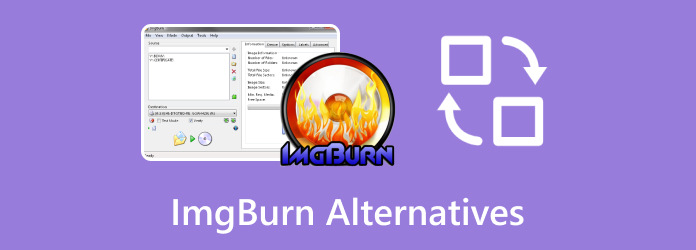
| Funciones/Programas | Creador de DVD | ROM de grabación de Nero | Película DVD | cualquier quemadura | Software para documentos ISO |
|---|---|---|---|---|---|
| Grabación de DVD/CD | Sí | Sí | Sí | Sí | Sí |
| Plataforma compatible | Windows, Mac | ventanas | ventanas | ventanas | ventanas |
| Personalización del menú de DVD | Sí | Sí | Sí | No | Sí |
| Conversión de vídeo | Sí | Sí | Limitado | No | Sí |
| Formatos admitidos | Amplia gama | Amplia gama | Limitado | Amplia gama | Amplia gama |
| Soporte ISO | Sí | Sí | No | Sí | Sí |
| Soporte para Blu-ray | Sí | Sí | No | Sí | Sí |
| Precio | Mensual – $12.45 Vida útil: $39.96 Negocios – 79,96 | Ilimitado – $59.95 | Gratis | Vida útil: $29.95 | Cuota de inscripción – $39.95 |
| Calificaciones generales | 4.9/5 | 4.5/5 | 4.2/5 | 3.6/5 | 4.8/5 |
Creador de DVD es una alternativa prometedora a ImgBurn con su interfaz fácil de usar y funciones completas. Su diseño intuitivo lo hace accesible para principiantes y profesionales, permitiendo una navegación sencilla y una grabación rápida de archivos DVD/Blu-ray/ISO. El software admite varios formatos de vídeo, lo que elimina la necesidad de herramientas de conversión adicionales. Además, Creador de DVD ofrece capacidades de edición de video integradas, lo que permite a los usuarios recortar, agregar marcas de agua y aplicar efectos especiales a sus videos antes de grabarlos en DVD o crear DVD. La disponibilidad de plantillas de menú prediseñadas agrega un toque profesional a los DVD, mejorando su atractivo visual.
Además, el software puede presumir de algoritmos de grabación optimizados, lo que da como resultado velocidades de grabación de DVD más rápidas que ImgBurn. Con soporte al cliente potencial y actualizaciones periódicas, Creador de DVD garantiza una experiencia de grabación de DVD confiable y actualizada. Y si está buscando la mejor alternativa de ImgBurn para Mac, puede confiar en DVD Creator.
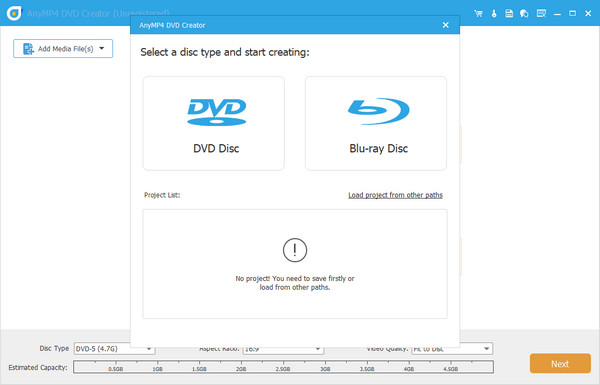
Otra alternativa de ImgBurn es la ROM de grabación de Nero. Potente software para grabar CD, DVD y discos Blu-ray con una interfaz fácil de usar. También puede copiar discos, crear discos DVD y Blu-ray de vídeo personalizados y realizar copias de seguridad de datos importantes. Además, permite a los usuarios copiar réplicas exactas de discos, incluidos los de arranque, y admite la creación y grabación de imágenes de discos en varios formatos como ISO. Otra característica útil es la función de copia de seguridad de datos, que permite a los usuarios proteger sus archivos y carpetas importantes en medios ópticos. Sin embargo, no es gratuito y puede utilizar muchos recursos del sistema durante las tareas de grabación. Algunos usuarios también han expresado su preocupación sobre el software adicional incluido durante la instalación. En general, Nero Burning ROM es una excelente opción para necesidades avanzadas de grabación de discos, pero puede no ser adecuado para usuarios preocupados por su presupuesto o aquellos con computadoras de gama baja.
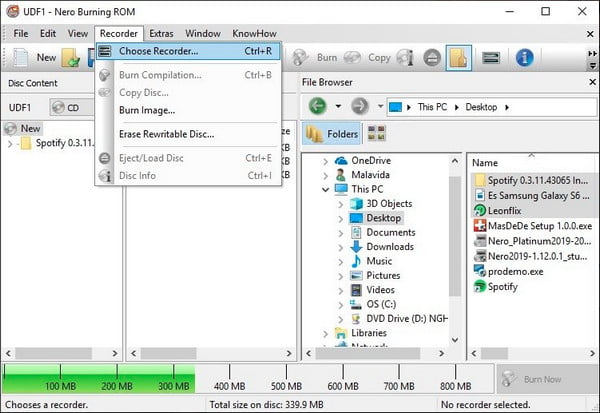
Película DVD es un software gratuito y fácil de usar que graba tus videos en DVD que se puede reproducir en reproductores de DVD normales. Funciona con muchos formatos de vídeo y te permite personalizar los menús del DVD y agregar subtítulos. Es una gran herramienta para crear DVD personalizados sin configuraciones complicadas. Lo bueno de DVD Flick es su simplicidad, compatibilidad con varios formatos y disponibilidad gratuita. Sin embargo, es posible que no reciba actualizaciones frecuentes, carezca de algunas funciones avanzadas y sólo sea compatible con Windows. Aún así, es útil para la creación sencilla de DVD, especialmente si estás usando una computadora con Windows.
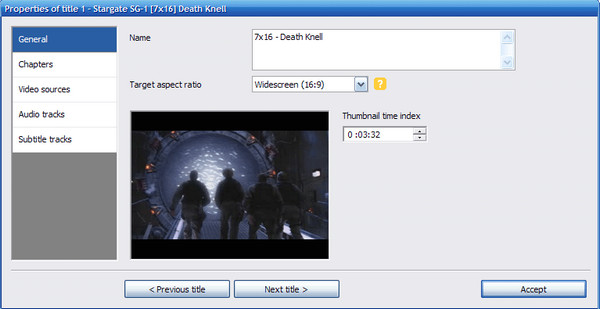
Si está buscando un software para ahorrar espacio en su PC con Windows, cualquier quemadura es para ti. Es una herramienta de grabación de imágenes de DVD, CD y Blu-ray de Windows potente y ligera. La herramienta también admite formatos de imagen populares como ISO, BIN, IMG, MDF, etc. Además, puede agregar o realizar copias de seguridad de archivos y carpetas en discos DVD, CD o Blu-ray. Además, puede reproducir CD de audio con formatos como archivos MP3, WMA o Flac. AnyBurn también se puede utilizar mediante un USB o similar sin instalación previa. Pero tenga en cuenta que para usarlo sin limitaciones, debe comprar y registrarse para obtener su licencia de por vida AnyBurn Pro. Además, AnyBurn no copia videos Blu-ray y DVD ni admite la función de arrastrar y soltar archivos.
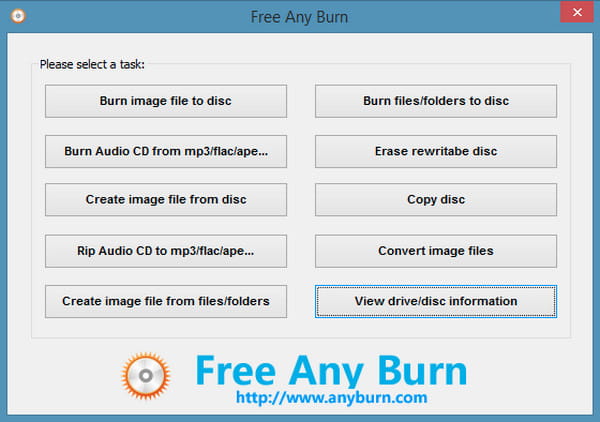
Software para documentos ISO También es una buena alternativa a ImgBurn. PowerISO es un software fácil de usar que le ayuda a trabajar con imágenes de disco en su computadora con Windows. Le permite crear, editar y grabar archivos ISO como copias virtuales de CD o DVD. También puede montar archivos ISO como unidades virtuales, lo que significa que puede acceder a su contenido sin utilizar medios físicos. El software es eficiente y admite una amplia gama de formatos de imágenes de disco. Es útil para crear dispositivos de arranque y cifrar datos confidenciales. Sin embargo, la versión gratuita tiene funciones limitadas y no hay ninguna versión disponible para usuarios de Mac. Si bien PowerISO es una excelente opción, puede considerar otras alternativas según sus necesidades y presupuesto específicos.
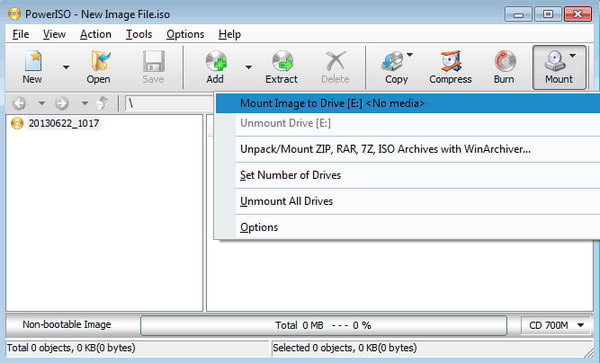
¿Es ImgBurn seguro?
Sí, ImgBurn se considera seguro de usar. Es un software de grabación de discos de buena reputación que existe desde hace muchos años y se ha ganado una reputación positiva entre los usuarios.
¿ImgBurn es de código abierto?
No, ImgBurn no es un software de código abierto. Es una aplicación gratuita, lo que significa que es gratuita para los usuarios, pero el código fuente no está disponible públicamente para su modificación o distribución.
¿ImgBurn funciona con Windows 11?
Sí. ImgBurn es compatible con casi todas las versiones de Windows, incluido Windows 11. Por lo tanto, el software aún funciona y puede satisfacer a muchos usuarios sus necesidades de grabación de DVD/CD/ISO.
¿ImgBurn funciona en Mac?
No, ImgBurn no funciona en Mac de forma nativa. ImgBurn está diseñado específicamente para sistemas operativos Windows y no tiene una versión que se ejecute directamente en macOS.
¿ImgBurn todavía es compatible?
El desarrollo de ImgBurn se detuvo hace 7 años a pesar de lo útil que es. 2.5. 8.0 es la versión más nueva que estuvo disponible en 2013. Con eso, si alguna vez enfrenta un problema con el software, puede ser un desafío encontrar formas de resolverlo.
En conclusión, debido a las actualizaciones detenidas en ImgBurn, está buscando una alternativa confiable que lo ayude con sus necesidades. Es por eso que hemos enumerado los mejor calificados. Alternativa a ImgBurn puedes usar. Y la herramienta que recomendamos encarecidamente es la Creador de DVD. Además de su sencilla interfaz, está disponible tanto en Mac como en Windows. Así que no hay necesidad de preocuparse si no existe ImgBurn para Mac. Por lo tanto, DVD Creator te ayudará con tus necesidades, sea cual sea el sistema operativo que utilices.
Más lectura
8 grabadoras de DVD fenomenales para grabar un DVD de forma excepcional
¿Está buscando un software de grabación de DVD gratuito y fiable? Luego, considere finalizar la búsqueda cuando lea la revisión completa de los mejores quemadores aquí.
3 mejores formas de convertir DVD a WMV gratis en el escritorio
Convierta DVD a WMV para digitalizar sus películas y reproducirlas libremente en cualquier reproductor multimedia que desee. Descubra los tres mejores conversores gratuitos para utilizar de forma fiable.
Pasos detallados para grabar iMovie en DVD para cualquier reproductor de DVD sin iDVD
Aquí hay dos formas sencillas de grabar iMovie en DVD sin iDVD. Puedes crear un DVD con cualquier proyecto de iMovie. Hay muchas plantillas de menú y pegatinas prediseñadas.
4 mejores métodos para convertir MP4 a DVD sin pérdida de calidad
Esta guía le proporciona las mejores grabadoras de MP4 a DVD y las características distintivas de cada programa. Además, hay un tutorial sobre cómo grabar para hacerlo más emocionante.
Crear DVD
Grabar ISO en DVD en Mac Crear DVD desde Premiere Pro QuickTime a DVD Convertir VOB a DVD Convertir MTS/M2TS a DVD Grabar 3GP en DVD Convertidor de MKV a DVD Revisión de la mejor grabadora de DVD Convertir y grabar películas de iTunes a DVD Grabar QuickTime en DVD Grabar vídeo HD en DVD Alternativas a ImgBurn